Key takeaways
Pros
- Robusten z različnimi funkcijami
- Uporabniku prijazen urejevalnik baze znanja
- Veliko dodatnih aplikacij na izbiro
Cons
- Dodatni stroški zaradi dodatnih nadgradenj
- Višja cena
- S podporo je lahko težko komunicirati
Kako začeti uporabljati Zendesk Suite
Ustvarjanje brezplačnega preizkusnega računa je bilo zelo preprosto. Izpolnil sem svoje podatke in po potrditvi e-pošte sem bil pripravljen. Ob prijavi me je pozdravil zaslon za konfiguracijo izkušnje.
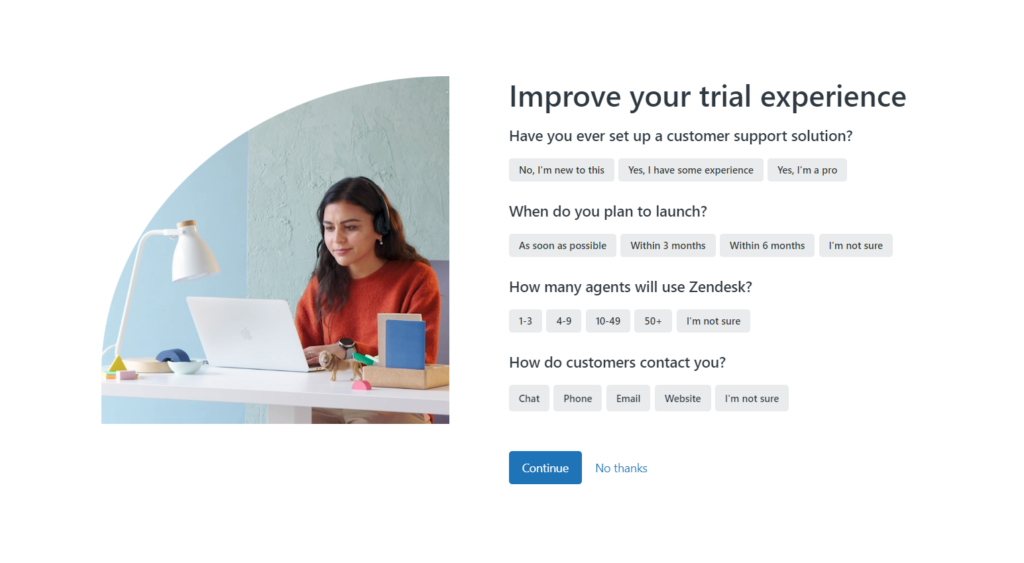
Ko sem se odločil, da ga preskočim, sem lahko dostopal do svojega računa. Ko se prijavite, si lahko ogledate ploščo Začetek ali Nadzorno ploščo, ki prikazuje hiter pregled dejavnosti vašega računa.
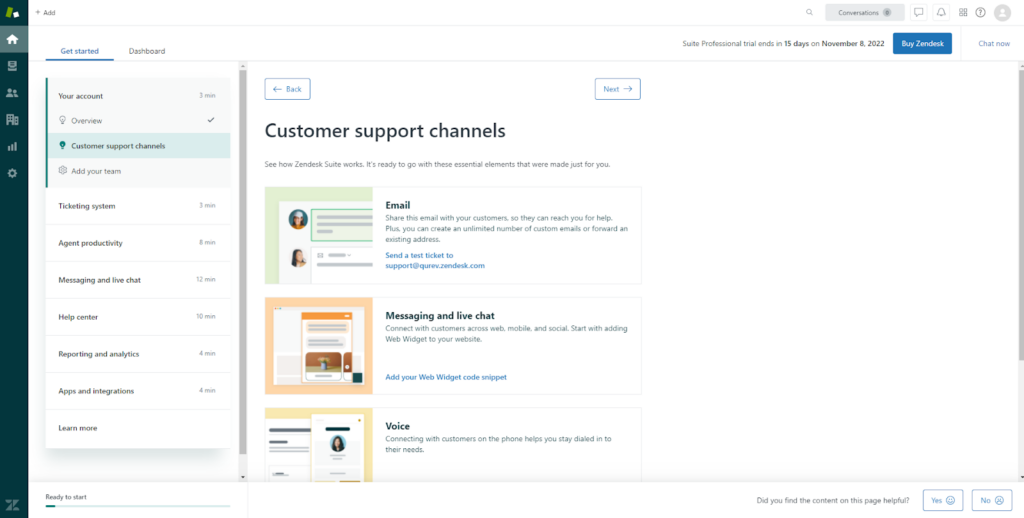
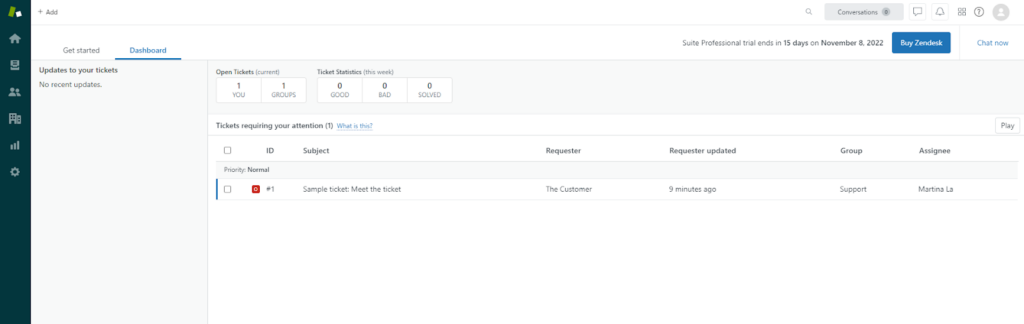
Ko sem na hitro pogledal naokoli, sem želel začeti testirati programsko opremo baze znanja. In tu so se začele težave.
Najprej nisem vedel, kje naj najdem zavihek, ki bi me popeljal do nekakšnega urejevalnika člankov. Gumb + Dodaj v zgornjem levem kotu omogoča izbiro med vozovnico, uporabnikom, organizacijo ali iskanjem.
Zato sem se odločil, da je čas, da si ogledam podporno dokumentacijo. Iskanje podpornih člankov je bilo zelo enostavno, vendar mi niso veliko pomagali. Ne razumite me narobe, zagotovili so navodila in vadnice. Edina težava je bila, da so me usmerili proti gumbu + Dodaj. Ugotovil sem, da je verjetno bil drugačen gumb od tistega, ki sem ga uporabil, zato sem ga poskušal najti v uporabniškem vmesniku.
Glej in glej, nisem bil uspešen. Zato sem podrobneje pogledal majhen posnetek zaslona v članku o podpori. Barva ozadja je bila drugačna od tiste v mojem uporabniškem vmesniku. Aha! Razumem, samo še pravi vmesnik moram najti. Torej, s tem v mislih, sem pogledal ikono v desnem kotu s spustnim menijem z vsemi razpoložljivimi vmesniki.
To je bil korak v pravo smer, a mojih težav še ni bilo konec. Kliknil sem na vse in potem, ko sem se prijavil za nov izdelek, ki prej ni bil vključen v moje brezplačno preskusno obdobje, sem obupal in pisal podpori.
Potem ko me je pozdravil dokaj koristen chatbot, so mi rekli, naj počakam trenutek, da me prodajni predstavnik kontaktira. Nisem dolgo čakal in pojavil se je nekdo s človeškim imenom. Zadovoljen, da sem dobil odgovore na moja vprašanja, sem začel klepetati. Le da sem po nekaj sporočilih začel sumiti, da prodajni predstavnik ni ravno človek. Sledilo je malo frustrirajočega premikanja naprej in nazaj.
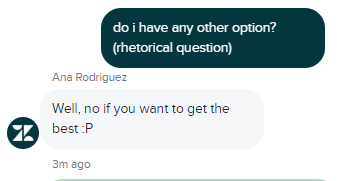
Vendar sem čez nekaj časa dobil odgovor na svoje vprašanje, kako napisati članek o bazi znanja. Ne pozabite, to je bil odgovor, ne odgovor. Podpora mi je povedala za aplikacijo Knowledge Capture. Ker nisem želel iskati več informacij od bota, sem se znova napotil k podporni dokumentaciji, da bi izvedel, kako namestiti in uporabljati aplikacijo. S pomočjo nekaj navodil mi je uspelo namestiti aplikacijo brez težav.
Le da to v resnici ni pomagalo, saj vam aplikacija omogoča samo ustvarjanje člankov v bazi znanja iz vstopnic, ki ste jih prejeli. Ne razumite me narobe, to je odlična stvar in je lahko zelo uporabna v mnogih primerih. Vendar še vedno ni bilo tisto, kar sem iskal.
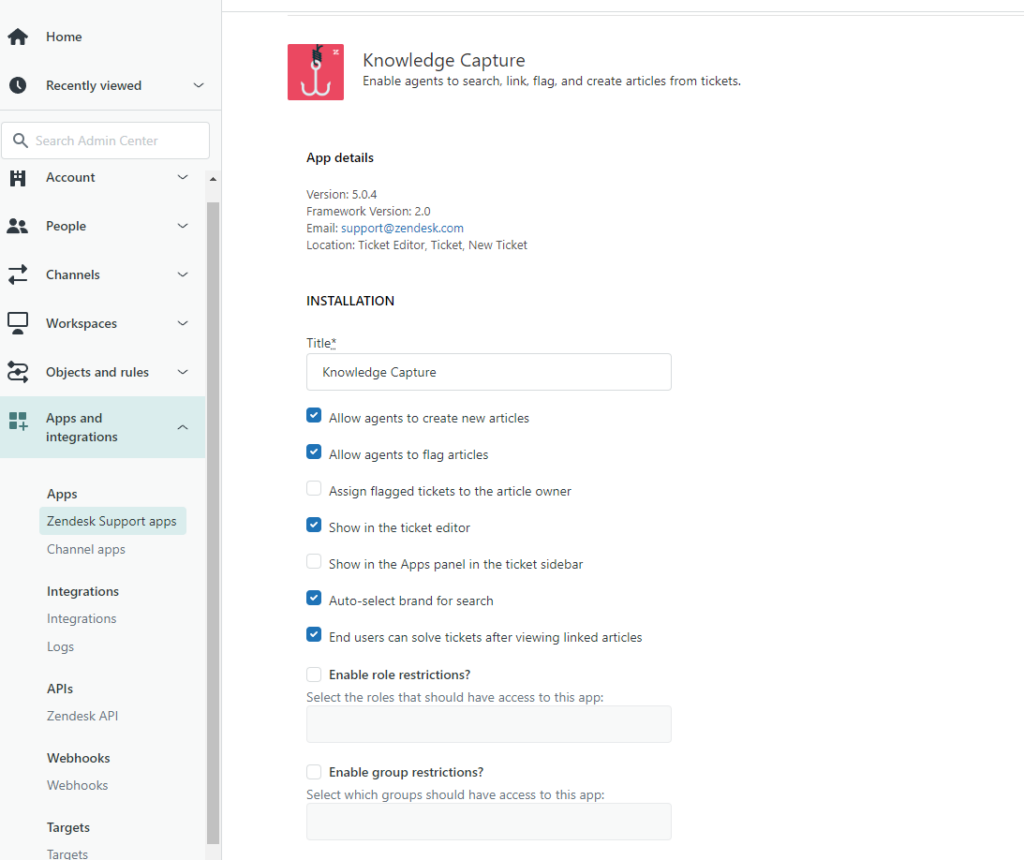
Tako sem spet začel klikati skoraj vse, kar sem našel. In končno sem naletel na pravi vmesnik z zmožnostmi, ki sem jih potreboval!
V vmesniku Vodnik je še en gumb + Dodaj. S klikom nanj lahko izberete, ali želite napisati članek ali ustvariti razdelek, kategorijo, objavo v skupnosti ali temo v skupnosti.
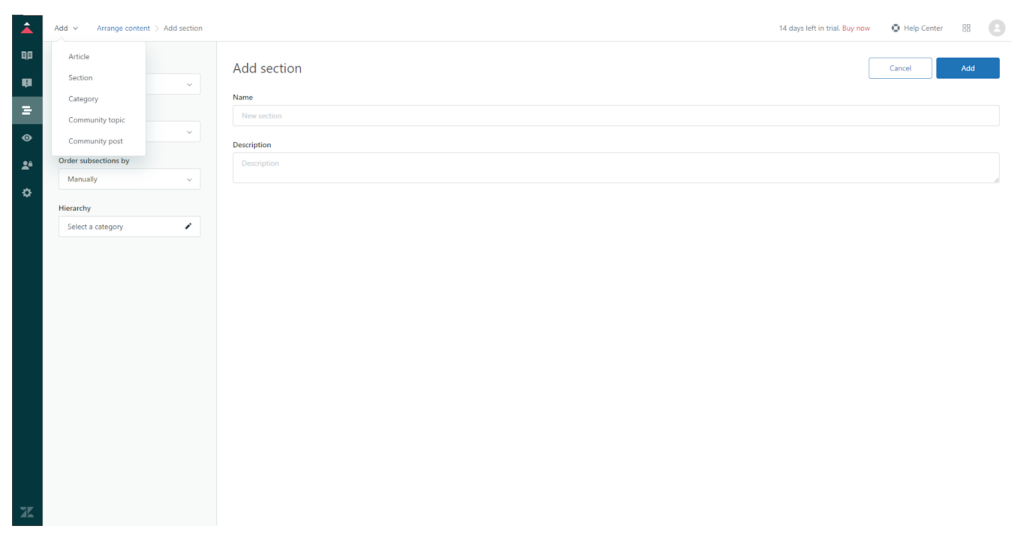
Ko sem v spustnem meniju kliknil možnost Članek, sem bil preusmerjen v urejevalnik besedila.
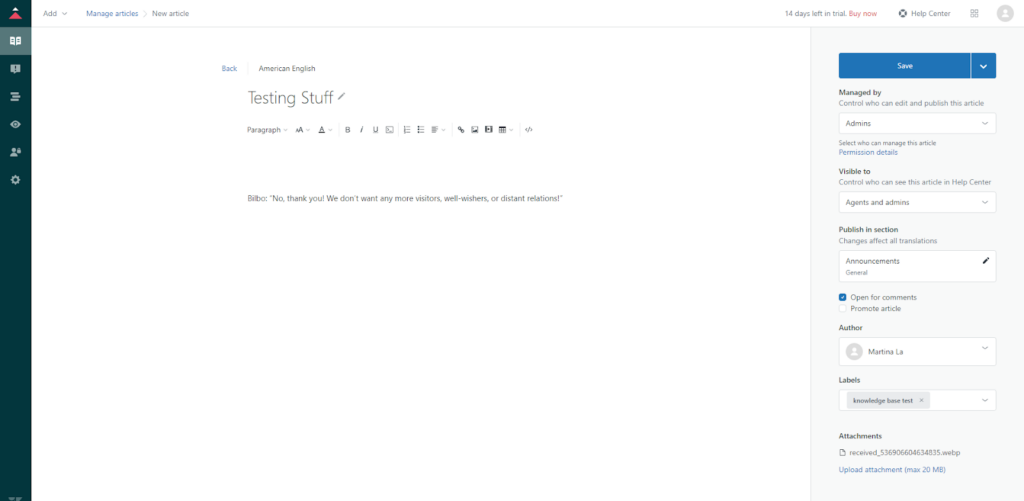
In če sem iskren, se mi je po vsem tem zdelo malo golo. Vsebino lahko urejate, dodajate oznake, jo kategorizirate in nalagate slike in druge medije. Ko končate, lahko članek shranite ali neposredno objavite. Vse to je super in uporabno, vendar se je vseeno zdelo nekoliko razočarano, še posebej po vsem, kar je bilo potrebno, da smo ga našli.
Ko sem iskal več možnosti urejanja, sem naletel na nekaj plačljivih nadgradenj.
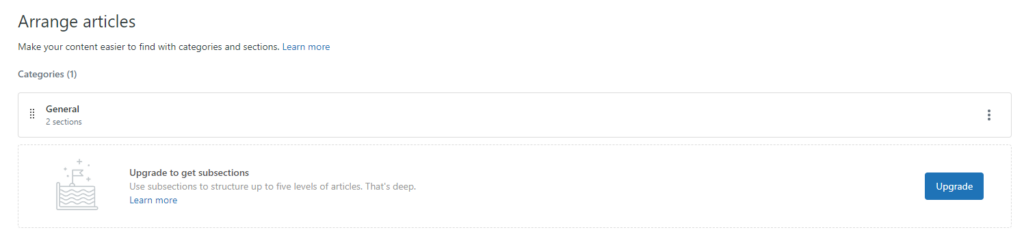
Uporabniška izkušnja in funkcije
Najprej in predvsem Zendesk precej vključuje najpogostejše brskalnike. Uporabil sem Google Chrome, vendar bi ga morali omogočiti tudi v brskalnikih Firefox, Safari in Microsoft Edge.
Programska oprema zbirke znanja Zendesk Suite ima vse osnovne funkcije, ki jih potrebujete za pisanje člankov v zbirki znanja, objav v skupnosti itd. S svojim brezplačnim preskusnim računom sem lahko naredil vse, kar sem potreboval za uspešno pisanje in objavo članka v zbirki znanja.
Imel sem nekaj težav pri krmarjenju po robustnem spletnem mestu s številnimi vmesniki, zavihki in funkcijami. Prebral sem članke o podpori in čeprav so bili dostopni in jih je bilo enostavno najti, ne morem reči, da so mi kaj dosti pomagali. Da ne zanemarim portala za podporo Zendeska kot celote, pa članki, ki govorijo o programski opremi baze znanja, zame kot novega uporabnika niso zadostovali.
Druga stvar, ki jo moram omeniti, je moje iskanje, da ugotovim, kateri cenovni načrti vključujejo programsko opremo za bazo znanja in kateri ne. Prebral sem celotno Zendeskovo stran s cenami in čeprav sem imel idejo, sem jo želel potrditi, da bi bil prepričan. Zato sem ponovno pisal podporo.
Omenil sem že svojo blago frustracijo s chatbotom. Toda po vsaj 30-minutnem pogovoru, v katerem sem ga poskušal prepričati, da odgovori na moje vprašanje, sem bil pripravljen odnehati.
Kljub temu, da je z njim komuniciral izključno v angleščini, se mi je klepetalni robot poskušal celo približati v različnih jezikih.

V moji podporni interakciji je bilo tudi nekaj lahkotnih trenutkov, čeprav takrat nisem bil prepričan, ali naj se smejim. Mislim, da se lahko odločite sami.
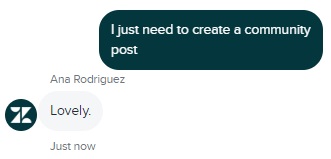
Vendar sem na koncu dobil odgovor, ki sem ga potreboval.
Cena
Suite Growth
Zendeskov najbolj dostopen paket, ki vključuje programsko opremo za bazo znanja, je Suite Growth. Za 79 € na agenta na mesec, ki se zaračuna letno, lahko s pomočjo umetne inteligence ustvarite članke v bazi znanja. Druge funkcije, vključene v to raven, so programska oprema za izdajo vozovnic, večkanalna programska oprema za podporo strankam, samopostrežni portal za stranke, poročanje in analitika ter drugo.
Suite Professional
Pri 99 € na agenta na mesec, ki se zaračuna letno, ta cenovna stopnja vključuje vse funkcije nižjih ravni z nekaterimi dodatki, kot so integrirani forumi skupnosti, napredne glasovne zmogljivosti, skladnost s HIPAA, možnosti lokacije podatkov in druge.
Zaključek
Če povzamem svoje izkušnje s programsko opremo za bazo znanja Zendesk Suite, bi moral reči, da je bila funkcionalna, čeprav malo osupljiva. Postopek prijave je bil hiter in enostaven, nekatere funkcionalnosti na površinski ravni pa so bile zelo dostopne. Vendar, ko se morate poglobiti v programsko opremo, takrat postane zmedeno.
Urejevalnik člankov Zendesk Suite nudi vse osnovne funkcije, ki jih potrebujete za pisanje člankov v bazi znanja. Vendar, ko želite več naprednih možnosti, morate doplačati za nadgradnje. Ne pozabite tudi, da ima Zendesk Suite skupno omejitev 40.000 člankov.
Menim, da je aplikacija Knowledge Capture, ki vam omogoča pretvorbo vstopnic v članke iz zbirke znanja, uporabna za številne službe za pomoč uporabnikom. Ta aplikacija je na voljo v cenovnem paketu Suit Growth, zato jo lahko preizkusite.
Na splošno ima Zendesk Suite veliko potenciala s kopico odličnih izdelkov in funkcionalnosti. Vendar pa potrebuje več natančnega prilagajanja, ko gre za uporabniško izkušnjo.
Frequently Asked Questions
Ne vem, kateri vmesnik naj uporabim
o različnih uporabniških vmesnikih v člankih o podpori Zendesk. Če želite izvedeti, kateri vmesnik trenutno uporabljate, pojdite na kontekstno ploščo v desnem kotu. Seznam vmesnikov in seznam vmesnikov, ki jih trenutno uporabljate, lahko najdete tam skupaj z osnovnimi podatki o računu.
Ne morem dodajati pododdelkov v članke svoje zbirke znanja
Če želite svojim člankom dodati pododdelke, pojdite na zavihek Razporedi članke in kupite nadgradnjo za pododdelke. S klikom na gumb Nadgradi lahko kupite in dodate to nadgradnjo neposredno v svojo programsko opremo baze znanja.
Po prijavi sem bil takoj zaklenjen iz svojega računa
Če se to zgodi, se morate obrniti na podporo in potrditi svoj račun. Pojdite na spletno mesto Zendesk Suite in začnite klepet z uporabo pripomočka za klepet v živo. Če želite preveriti svoj račun, morate navesti naslednje podatke: vaše polno ime, ime vašega podjetja, URL vašega spletnega mesta in opis, kako nameravate uporabljati Zendesk za svoje podjetje. Po tem bi morali biti sposobni preveriti in obnoviti svoj račun.

 Български
Български  Čeština
Čeština  Dansk
Dansk  Deutsch
Deutsch  Eesti
Eesti  Español
Español  Français
Français  Ελληνικα
Ελληνικα  Hrvatski
Hrvatski  Italiano
Italiano  Latviešu
Latviešu  Lietuviškai
Lietuviškai  Magyar
Magyar  Nederlands
Nederlands  Norsk bokmål
Norsk bokmål  Polski
Polski  Română
Română  Русский
Русский  Slovenčina
Slovenčina  简体中文
简体中文  Tagalog
Tagalog  Tiếng Việt
Tiếng Việt  العربية
العربية  English
English  Português
Português 
























